Afsløring af Tesla-bilskærmens model, pris, vejledninger og tips
Det Tesla skærm til biler henviser til den store berøringsskærm, der er tydeligt placeret i midten af instrumentbrættet i Tesla-biler. Det er en imponerende teknologi, der kombinerer en intuitiv grænseflade, slankt design og omfattende funktionalitet. Det er et centralt knudepunkt til styring af forskellige aspekter af køretøjet, adgang til underholdningsmuligheder og information relateret til kørsel og bilens ydeevne.
Ønsker du at lære mere om det? Hvis ja, har vi din ryg. Dette indlæg vil præsentere detaljerede oplysninger om Tesla-bilskærmen, Tesla-bilskærmsmodeller og deres tilsvarende priser. Derudover vil den give en instruktionsvejledning til at installere og nulstille Tesla-skærmen og nogle grundlæggende tutorials og tips. For at komme i gang skal du fortsætte med at læse følgende dele.
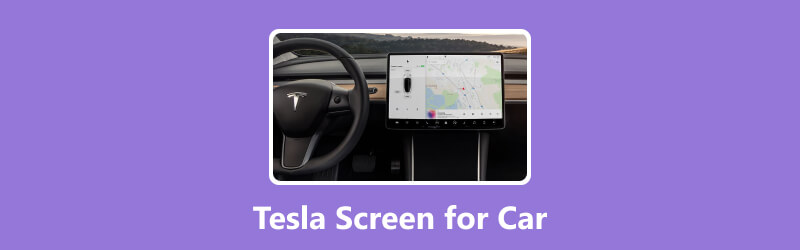
SIDEINDHOLD
Del 1. En detaljeret gennemgang af Tesla Car Screen
Tesla-bilskærmen, ofte kaldet Tesla-infotainmentsystemet, er en nøglefunktion, der adskiller Tesla-køretøjer fra traditionelle biler. Det er en stor touchskærm med høj opløsning, der er placeret fremtrædende i instrumentbrættets centrum. Det giver et centralt knudepunkt for adgang til forskellige køretøjskontroller, underholdningsmuligheder og information.
Her er en detaljeret gennemgang af Tesla Car Screen:
Displaykvalitet
Skærmen spænder typisk fra 12,3 til 17 tommer, afhængigt af modellen. Det giver fremragende farvegengivelse, klarhed og skarphed, hvilket gør menuerne nemme at læse og navigere i. Berøringsskærmen er meget lydhør og understøtter multi-touch-bevægelser, hvilket giver en jævn og intuitiv brugeroplevelse.
Brugergrænseflade
Brugergrænsefladen er enkel og har et minimalistisk design. Den er opdelt i flere sektioner, herunder hovedmenuen, medier, navigation, køretøjsindstillinger, energiforbrug og klimastyring.
Forbindelse og integration
Den er udstyret med flere tilslutningsmuligheder. Den understøtter Bluetooth til lydstreaming og håndfri opkald, Wi-Fi til programopdateringer og internetforbindelse og USB-porte til tilslutning af eksterne enheder.
Funktionalitet
Tesla-bilskærmen er det centrale kontrolpanel til forskellige aspekter af køretøjet. Brugere kan ændre klimaindstillinger, navigere ved hjælp af den indbyggede GPS, styre lydafspilning og få adgang til køretøjsdetaljer som batteriniveau og rækkevidde.
Over-the-air opdateringer
Den kan modtage over-the-air programopdateringer. Denne funktion giver Tesla mulighed for løbende at forbedre brugergrænsefladen, forbedre ydeevnen, tilføje nye funktioner og løse eventuelle sikkerheds- og fejlsårbarheder. Brugere kan modtage opdateringer, der hjælper med at forbedre infotainmentsystemet og forbedre køretøjets overordnede funktionalitet og køreoplevelse.
Førerhjælp og sikkerhedsfunktioner
Bilens skærm viser væsentlig information relateret til førerassistance og sikkerhedsfunktioner. Det viser meddelelser om potentielle farer, kollisionsadvarsler og mere.
| Tesla skærmmodeller | Priser |
| Tesla Model S | $89,130 |
| Tesla Model X | $99,130 |
| Tesla Model 3 | $322.00 |
| Tesla Model Y | $1400 |
Del 3. Sådan installeres og nulstilles Tesla-skærmen
Installation og nulstilling af Tesla-skærmen kræver assistance fra et Tesla-servicecenter eller en kvalificeret tekniker. Dette afsnit vil dog give et generelt overblik over proceduren. Her er den generelle vejledning:
Sådan installeres Tesla Screen
Trin 1. Først og fremmest skal du samle det nødvendige udstyr og værktøjer.
Trin 2. Sluk for køretøjet ved at afbryde minuspolen på 12V-batteriet for at forhindre elektriske uheld.
Trin 3. Find den aktuelle skærmsamling, og fjern den omgivende beklædning eller ramme. Afbryd derefter kabler og forbindelser, der er knyttet til den eksisterende skærm.
Trin 4. Fjern den gamle skærmenhed, og udskift den med den nye skærmenhed. Tilslut derefter alle kabelstik igen, og sørg for, at de er korrekt fastgjort. Derefter geninstallerer du den omgivende beklædning eller ramme, efter at proceduren for reservefjernelse følges.
Trin 5. Tilslut minuspolen på 12V-batteriet igen. Tænd derefter køretøjet og kontroller, at den nye skærm fungerer korrekt.
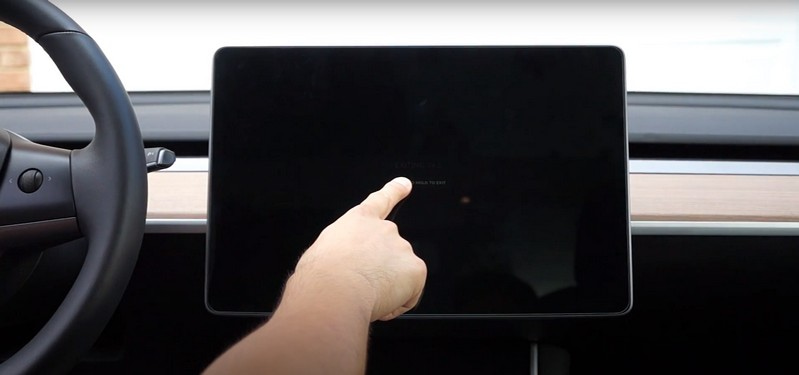
Sådan nulstiller du Tesla-skærmen
Trin 1. Mens køretøjet er tændt, skal du trykke på og holde begge rullehjul på rattet nede samtidigt.
Trin 2. Fortsæt med at holde rullehjulene nede, indtil Tesla-skærmen slukker.
Trin 3. Efter 10 sekunder skal du slippe rullehjulene, når skærmen slukker.
Trin 4. Vent et par minutter, og Tesla-logoet skulle vises, hvilket indikerer, at skærmen nulstilles.
Trin 5. Skærmen starter op, og du burde være i stand til at bruge den, når proceduren er fuldført.
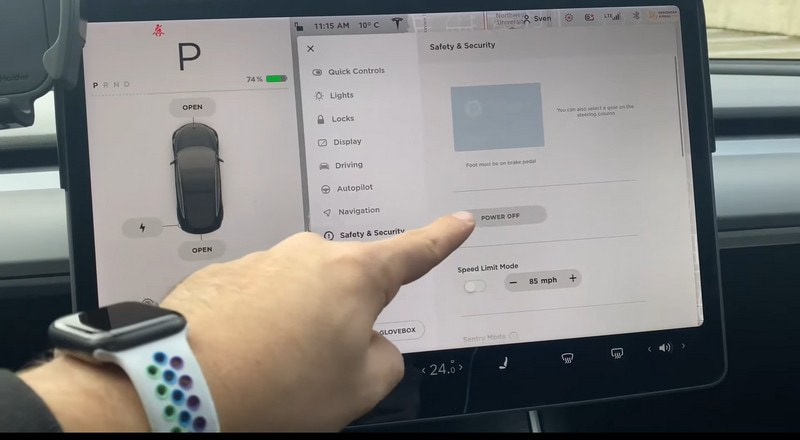
Del 4. Ting du bør vide, når du bruger Tesla-skærm til bil
Dette afsnit vil give nyttige oplysninger, du har brug for at vide, når du bruger Tesla-skærmen til enhver bil. Med det vil du lære nogle vigtige oplysninger, du kan anvende, når du bruger det. Uden videre, læs følgende detaljer.
Startskærmen
Når du starter dit Tesla-køretøj, vil skærmen vise startskærmen. Denne skærm giver hurtig adgang til bilens hovedmenufunktioner og funktioner.
Lyd og medier
Tryk på musikknappen for at få adgang til medie- og lydindstillingerne. Det giver dig mulighed for at styre lydafspilningen, browserens musikkilde, ændre lydstyrken og administrere medieindstillinger.
Appstarter
I den nederste del af skærmen finder du App Launcher, som repræsenterer forskellige applikationer og funktioner.
Køretøjskontrol
Tryk på knappen Køretøj for at få adgang til køretøjets kontrol og indstillinger. Her kan du ændre forskellige aspekter af din Tesla, såsom lys, spejle, døre og køretilstande. Du kan også finde muligheder relateret til opladning, styrepræferencer og regenerativ bremsning.
Vidmore Video Converter
Hvis du har brug for et kraftfuldt værktøj til at behandle dine videoer, når du ser en film med en Tesla-bilskærm, så regn med Vidmore Video Converter. For at afspille videoer på en Tesla-skærm skal du sikre dig, at videofilformatet er kompatibelt med Tesla-medieafspilleren. Tesla-skærme understøtter populære videoformater som MP4, MOV og MKV. Hvis din video ikke er i et kompatibelt format, skal du konvertere den ved hjælp af et videokonverteringsprogram på et skrivebord.
Med det kan du bruge Vidmore Vidmore Converter til at konvertere videofilen til en anden, der understøttes af Tesla-medieafspilleren. Udover det kan du opskalere videoens opløsning, fjerne videostøj, reducere videorystelser og optimere lysstyrke og kontrast. Når videoen er i et kompatibelt format, skal du overføre den til et USB-drev og tilslutte USB-drevet til Tesla-køretøjets USB-port. Derfra kan du få adgang til Teslas medieafspilningsmenu og vælge den videofil, du vil se på Tesla-skærmen. Du kan nu nyde at se enhver film med en Tesla-skærm uden at opleve et problem.
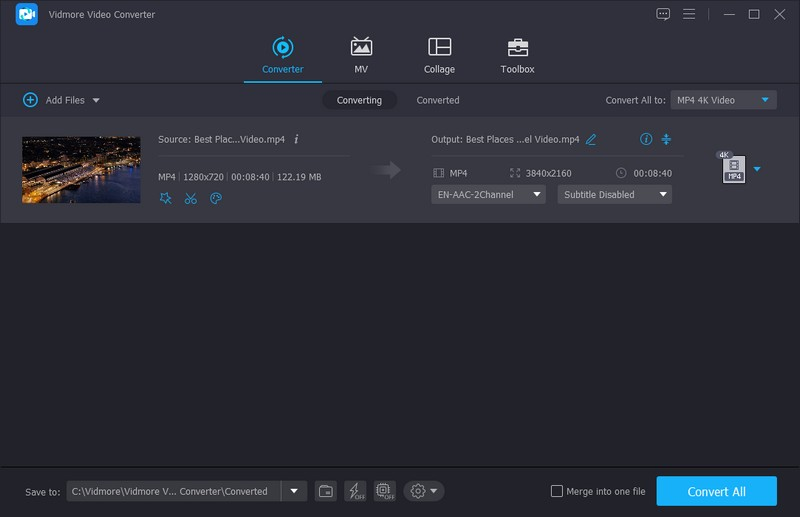
Del 5. Ofte stillede spørgsmål om Tesla-skærm til bil
Kan jeg sætte en Tesla-skærm i min bil?
Tesla-skærme er specielt designet til Tesla-køretøjer og deres integrerede systemer. Når det er sagt, anbefales det ikke at forsøge at installere en Tesla-skærm i et ikke-Tesla-køretøj. Det vil kræve væsentlige ændringer og er muligvis ikke kompatibelt med køretøjets elektriske og programsystemer.
Hvordan ændrer man Tesla Car-farven på skærmen?
Gå til Værktøjskasse, vælg Colorizer, og klik på Tilpas. Fortsæt derefter med at tilpasse farven på din Tesla-farve. Vælg din foretrukne malingstype: Solid, Metallic eller Matt. Udover det kan du vælge Chome eller Black Trim for at matche din valgte bilfarve.
Hvordan slukker man Tesla Screen, mens man er i bilen?
Find tænd/sluk-knappen på skærmen, normalt i øverste højre hjørne. Tryk derefter på og hold tænd/sluk-knappen nede i et par sekunder. Derefter vil en prompt poppe op på skærmen, der beder om bekræftelse for at slukke for skærmen. Tryk på Sluk eller en lignende mulighed for at bekræfte og lukke skærmen ned.
Kan jeg spejle min smartphone-skærm på Tesla-skærmen?
Tesla leverer ikke en direkte skærmspejlingsfunktion til smartphones. Du kan dog tilslutte din smartphone via USB eller Bluetooth for at afspille medier og få adgang til specifikke telefonfunktioner.
Hvordan kan jeg justere lysstyrken på Tesla-skærmen?
Gå til kontrolmenuen på Tesla-skærmen, vælg Skærm, og rediger derefter lysstyrkeskyderen efter dine præferencer.
Konklusion
Teslas skærm forbedrer den overordnede køreoplevelse og viser Teslas engagement i innovation og brugercentreret design. Det Tesla bilskærm repræsenterer frontlinjen inden for automotive infotainmentsystemer, der former fremtiden for in-car teknologi. Desuden, hvis du har brug for et kraftfuldt program til at behandle videoer, kan du stole på Vidmore Video Converter. Det kan hjælpe dig med at behandle videoer, hvis du vil se en film med en Tesla-skærm.


